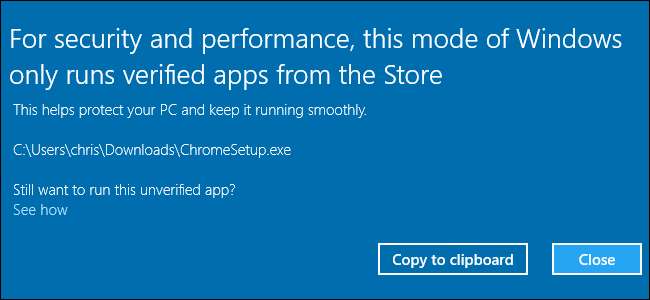
MicrosoftのSurfaceLaptopやARMPC上のWindowsなど、一部のPCは「 SモードのWindows10 。」 Sモードでは、Windowsはストアからのアプリのみを実行できますが、数回クリックするだけでSモードを終了できます。
警告:これは元に戻せません!
この選択を元に戻すことはできません。 Sモードはいつでも自由に終了できますが、終了後にPCをSモードに戻すことはできません。これは、PCのハードウェアの寿命に関する1回限りの決定です。 Sモードを終了した後、もう一度Sモードを使用することにした場合、Sモードで新しいPCを入手するまで、運が悪いことになります。
はい、これは本当に奇妙です。 Microsoftが元に戻すボタンを提供していない理由はわかりませんが、それが機能する方法です。
Microsoftが「Sモードに切り替える」オプションを Windows10のRedstone5アップデート 、誰でも任意のPCをSモードにすることができます。ただし、そのオプションが表示されることはなく、Microsoftからの公式の言葉もありません。したがって、それを当てにしないでください。
今のところ、PCをSモードにするには、製造元が工場でSモードに設定し、それ以降誰もSモードを解除していない場合に限ります。
Sモードについて知っておくべきこと
戻ることはないので、切り替える前にSモードが必要かどうかを検討してください。
Sモードは、Windows用のよりロックダウンされたモードです。 Sモードでは、PCはストアからのみアプリをインストールできます。つまり、Microsoft EdgeでのみWebを閲覧でき、ChromeやFirefoxをインストールすることはできません。あなたもできません Edgeのデフォルトの検索エンジンを変更する Sモードでは、Bingに固執しますが、必要に応じてGoogleをホームページとして設定することもできます。のようなコマンドラインシェルを含むさまざまな開発者ツール パワーシェル そして バッシュ 、また立ち入り禁止です。許可されていないソフトウェアを実行しようとすると、ストアからのソフトウェアの入手のみが許可されていることを説明するメッセージが表示されます。
多くのWindowsユーザーにとって、これらの制限は受け入れられません。ストアで利用できないアプリケーションが必要な場合、それらを実行するにはSモードを無効にする必要があります。ただし、ストアからのアプリケーションだけでうまくいくことができる人にとっては、Sモードが役立つかもしれません。
これは、これらの制限により、マルウェアがシステムに侵入するのがはるかに困難になるためです。必要なのがウェブブラウザ、Microsoft Office、およびストアで利用できるその他の基本的なアプリケーションだけである場合は、Sモードをお勧めします。これらの基本的なアプリケーションだけが必要な経験の浅いユーザー、学生、または従業員にPCを提供する場合、SモードはそのPCを安全に保つのに役立ちます。
ただし、今のところ、正直に言うと、ほとんどのPCユーザーは、SモードではないフルバージョンのWindows10を望んでいます。 ほとんどのWindowsデスクトップアプリはまだストアで入手できません 、のようないくつかの大きなアプリが iTunes そしてSpotifyは今です。そのため、ほとんどのPCはSモードになりません。
あなたが持っている場合 ARM上のWindows10 デバイスをSモードのままにすると、32ビットのWindowsデスクトップアプリケーションを実行できますが、 多くのアプリケーションは非常に遅くなります 。標準のIntelまたはAMDチップを搭載したWindows10 PCを使用している場合は、これについて心配する必要はありません。
マイクロソフトはSモードを終了するために課金しますか?
Sモードを終了するのは無料です。 SモードのWindows10の前には、 Windows 10 C 。 Microsoftは、Windows 10SからWindows10の標準デスクトップエディションに切り替えるために50ドルを請求することを計画していました。
しかし、Microsoftはこれらの計画を容赦し、Windows 10Sはなくなりました。 Windows 10がSモードの場合、このモードを終了するのは無料です。
Sモードを終了する方法
Sモードを終了するのは簡単です。これを行うには、最初に「Microsoftストア」アプリを起動します。デフォルトでは、スタートメニューとタスクバーに固定されており、スタートメニューのインストール済みアプリの完全なリストの下にも表示されます。
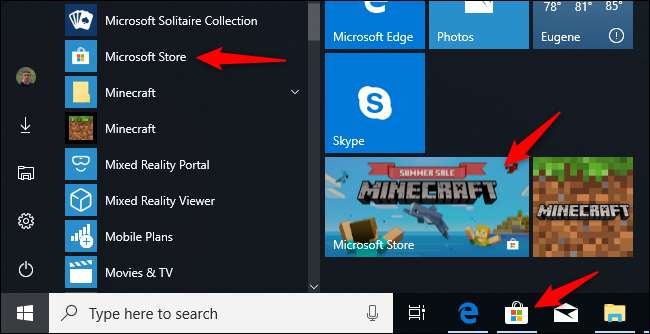
ストアで、ツールバーの虫眼鏡の[検索]ボタンをクリックします。 「Sモードからの切り替え」を検索します。
ここに「SwitchOutofSMode」バナーが表示されます。 「詳細」をクリックすると、ストアがSモードを終了するプロセスを案内します。プロセスは数回クリックするだけです。
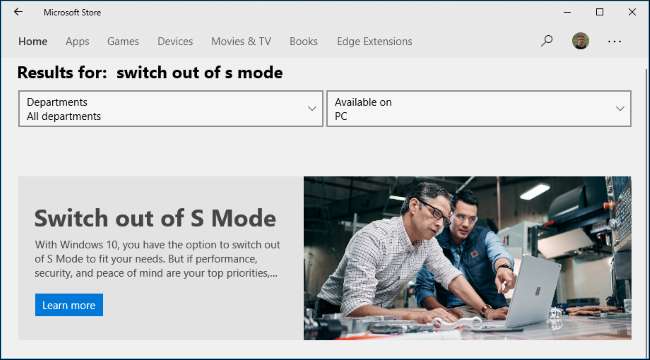
マイクロソフトのコンサルト SモードのWindows10 FAQ さらに情報が必要な場合。
Windows 10 HomeまたはProfessionalを入手できますか?
SモードのWindows10は、Windows 10の通常の既存のエディションの特別なモードです。たとえば、PCにはSモードのWindows 10HomeまたはSモードのWindows10Professionalが付属しています。 Sモードを終了すると、PCに付属しているエディションに応じて、Windows 10HomeまたはWindows10Professionalの標準エディションが使用されます。
Windows 10Homeをお持ちの場合 Windows 10Professionalが欲しい 、 絶対です アップグレードするには100ドル支払う 。これにより、フルセットのようなプロフェッショナル専用の機能が提供されます BitLockerディスク暗号化ツール 。
SモードでWindows10EnterpriseまたはSモードでWindows10 Educationを使用している企業の場合、Sモードを終了するとPCに標準が提供されます Windows 10 Enterprise または教育オペレーティングシステム。







